В процессе работы приложений, перемещения и удаления данных, при других манипуляциях, связанных с перемещением информации, в памяти смартфона накапливаются так называемые «мусорные файлы». Это данные, которые уже не нужны для работы смартфона, но которые попросту засоряют его память.
В современных смартфонах объем мусорных файлов может достигать нескольких гигабайт (ГБ). Представьте сколько места просто используется впустую.
В смартфоне Samsung, как впрочем и в других, есть встроенные функции очистки памяти, позволяющие удалять «мусорные файлы». Рассмотрим их работу.
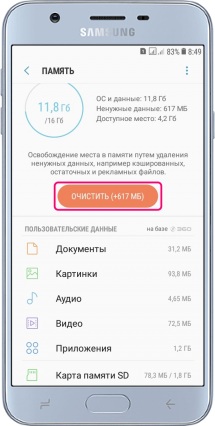
Как очистить память
- В меню «Настройки» -> «Оптимизация» в самом низу жмем кнопку «Память».
- Дожидаемся пока функция очистки подсчитает объем ненужных для работы данных.
- Жмем «Очистить».
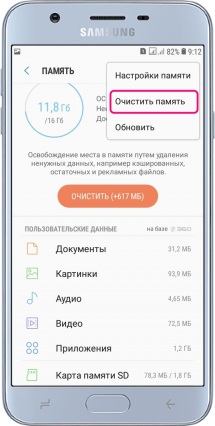
Ручная очистка памяти
- В меню «Память» справа вверху жмем кнопку «⁞».
- В открывшемся меню выбираем «Очистить память».
- Здесь можно удалить «Большие файлы», «Неиспользуемые файлы», «Дубли файлов» и «Ненужные файлы».
*В категории «Дубли файлов» отображается оригинал и его дубль, поэтому удалять нужно только один из них.
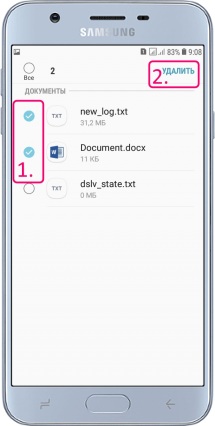
Быстрое удаление пользовательских файлов
- В меню «Память» переходим во вкладку «Пользовательские данные».
- Выбираем категорию и отмечаем файлы для удаления. Для удаления данных с карты памяти надо сначала внизу выбрать «Карта памяти SD».
- Справа вверху жмем «Удалить».
*Пользовательские файлы не являются мусорными, просто из этого меню их легко удалять, не заходя отдельно в каждое приложение и не задействуя проводник.


